چگونه آیفون را سایلنت کنیم این سوالی است که بسیاری از کاربران به دنبال پاسخ آن هستند، به ویژه زمانی که نیاز به بی صدا کردن گوشی در شرایط خاص یا موقعیت های مختلف دارند. آیفون ها به عنوان یکی از محبوب ترین گوشی های هوشمند در جهان شناخته می شوند که در کنار قابلیت های فراوان خود، تنظیمات مختلفی برای مدیریت صدا دارند. یکی از این تنظیمات، حالت سایلنت یا بی صدا است که به کاربران این امکان را می دهد تا در مواقعی که نیاز به آرامش و سکوت دارند، گوشی خود را بی صدا کنند. در این مقاله، روش های مختلف سایلنت کردن آیفون را بررسی خواهیم کرد. از ساده ترین روش ها گرفته تا تنظیمات پیشرفته تری که می توانند تجربه کاربری را شخصی سازی کنند. همچنین، نکاتی را درباره نحوه مدیریت نوتیفیکیشن ها و صداهای هشدار نیز خواهید آموخت.
۱. استفاده از دکمه سایلنت فیزیکی

یکی از ساده ترین و سریع ترین روش ها برای سایلنت کردن آیفون، استفاده از دکمه فیزیکی در کنار گوشی است. آیفون ها دارای دکمه ای هستند که در سمت چپ گوشی (در کنار دکمه های ولوم) قرار دارد و این دکمه برای تغییر حالت صدای گوشی از حالت عادی به حالت سایلنت یا بی صدا طراحی شده است. زمانی که دکمه به سمت پایین حرکت می کند و رنگ نارنجی در کنار آن نمایان می شود، گوشی وارد حالت سایلنت می شود.
این روش به سرعت گوشی شما را بی صدا می کند و به راحتی می توانید صدای آن را به حالت عادی بازگردانید. این دکمه همچنین برای تنظیم حالت لرزش گوشی نیز قابل استفاده است. به این ترتیب، اگر می خواهید گوشی شما هیچ صدایی نداشته باشد، کافی است این دکمه را بچرخانید تا گوشی وارد حالت سایلنت شود.
۲. استفاده از تنظیمات Focus
سیستم عامل iOS در نسخه های جدید خود، ویژگی جدیدی به نام «Focus» (تمرکز) را معرفی کرده است که به کاربران این امکان را می دهد تا به راحتی وضعیت گوشی خود را برای زمان های خاص تنظیم کنند. این ویژگی برای افرادی که نیاز دارند در زمان های خاص (مانند کار، مطالعه یا خواب) از مزاحمت های نوتیفیکیشن ها و هشدارها جلوگیری کنند، بسیار مفید است.
برای استفاده از حالت «Focus» و سایلنت کردن گوشی از طریق آن، مراحل زیر را دنبال کنید:
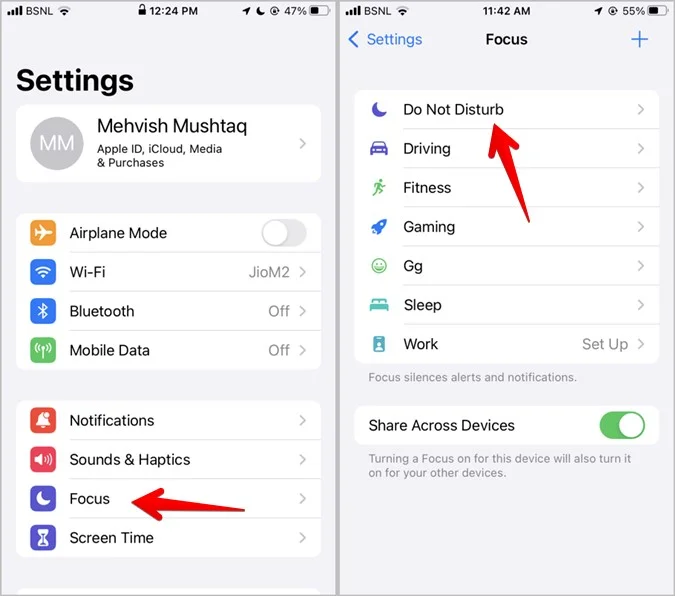
- وارد تنظیمات (Settings) گوشی خود شوید.
- به بخش «Focus» بروید.
- گزینه «Do Not Disturb» را فعال کنید.
- می توانید این حالت را به صورت دستی فعال کنید یا آن را زمان بندی کنید تا به طور خودکار در زمان هایی که شما تعیین می کنید فعال شود.
در این حالت، تمامی نوتیفیکیشن ها و هشدارها به طور موقت غیرفعال می شوند، اما شما همچنان می توانید تماس ها و پیام های خاصی را از افرادی که انتخاب می کنید، دریافت کنید. این ویژگی بسیار مفید است و به شما کمک می کند تا تمرکز خود را در فعالیت هایی که انجام می دهید حفظ کنید.
۳. تغییر تنظیمات صدا و نوتیفیکیشن ها
یکی دیگر از روش هایی که می توانید برای سایلنت کردن آیفون خود استفاده کنید، تنظیمات مرتبط با صدا و نوتیفیکیشن ها است. در iOS، شما می توانید برای هر نوع اعلان و نوتیفیکیشن تنظیمات خاصی را اعمال کنید و آن ها را به گونه ای پیکربندی کنید که بدون صدا باشند.
برای تنظیم نوتیفیکیشن ها به حالت بی صدا:
- وارد تنظیمات گوشی خود شوید.
- به بخش «Notifications» بروید.
- در این بخش، لیستی از تمامی اپلیکیشن هایی که نوتیفیکیشن ارسال می کنند، مشاهده خواهید کرد.
- اپلیکیشنی را که می خواهید تنظیمات آن را تغییر دهید انتخاب کنید.
- در قسمت «Sounds»، گزینه «None» را انتخاب کنید.
این تنظیمات به شما این امکان را می دهند که صدای نوتیفیکیشن ها را برای اپلیکیشن های خاص خاموش کنید، بدون اینکه نیازی به سایلنت کردن کامل گوشی داشته باشید. به این ترتیب، شما همچنان می توانید نوتیفیکیشن ها را دریافت کنید، اما صدای آن ها برای شما مزاحمت نخواهد داشت.
۴. استفاده از Silent Mode برای تماس ها
آیفون به شما این امکان را می دهد که تماس های دریافتی را نیز به صورت بی صدا تنظیم کنید. اگر می خواهید گوشی شما در هنگام دریافت تماس، بدون صدا باشد، می توانید از گزینه «Silent Mode» استفاده کنید.
برای فعال کردن این ویژگی:
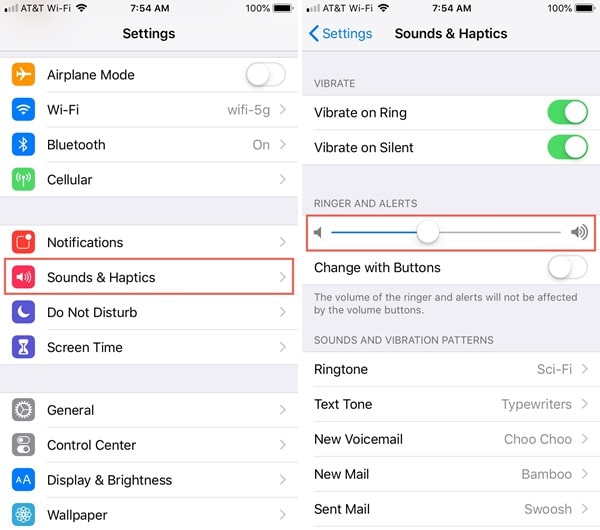
- وارد تنظیمات گوشی شوید.
- به بخش «Sounds & Haptics» بروید.
- گزینه «Ringer and Alerts» را پیدا کنید و اسلایدر مربوط به «Ringer and Alerts» را به حداقل برسانید.
این تنظیمات باعث می شود که صدای زنگ تماس ها به طور کامل خاموش شود، اما همچنان ویبره یا لرزش فعال خواهد بود (اگر آن را فعال کرده باشید). این ویژگی بسیار مفید است اگر فقط نیاز دارید که گوشی شما در حالت بی صدا باشد و نمی خواهید تماس ها باعث مزاحمت شما شوند.
۵. تغییر تنظیمات در حالت لرزش
در صورتی که می خواهید آیفون شما در حالت سایلنت باشد اما همچنان متوجه شوید که یک تماس یا پیام جدید دریافت کرده اید، می توانید حالت لرزش (Vibrate) را فعال کنید. این گزینه برای افرادی که در محیط های شلوغ هستند یا به طور مداوم در حرکتند بسیار مفید است.
برای فعال کردن لرزش هنگام دریافت تماس یا پیام:
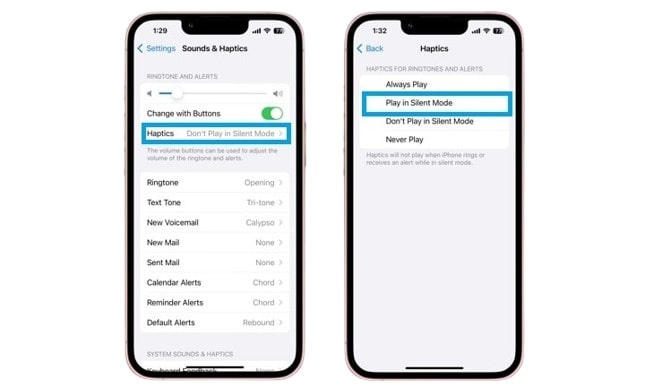
- به تنظیمات گوشی بروید.
- به بخش «Sounds & Haptics» بروید.
- وارد بخش «Haptics» شوید.
- گزینه «play in silent» را فعال کنید.
با فعال کردن این گزینه، وقتی گوشی شما در حالت سایلنت است، همچنان لرزش هایی خواهید داشت که به شما اطلاع می دهند که یک تماس یا پیام جدید دریافت کرده اید.
در نهایت، آیفون به شما این امکان را می دهد که به راحتی و به شکل های مختلف، گوشی خود را به حالت سایلنت درآورید. از دکمه فیزیکی گرفته تا تنظیمات پیشرفته تر مانند «Focus» و «Airplane Mode»، تمامی این گزینه ها به شما کمک می کنند تا با کمترین مزاحمت از گوشی خود استفاده کنید.
همچنین، انتخاب تنظیمات مناسب برای نوتیفیکیشن ها و صداها می تواند تجربه استفاده شما را بهبود بخشد و باعث شود که تنها اطلاعات مهم برای شما ارسال شوند. با درک و استفاده از این ویژگی ها، می توانید به بهترین نحو از آیفون خود بهره ببرید و در هر لحظه، تنظیمات گوشی را مطابق نیاز خود تغییر دهید.

